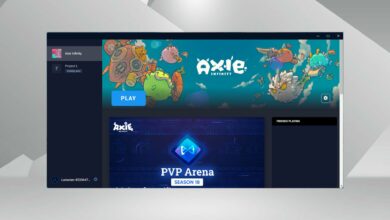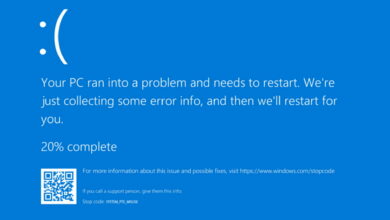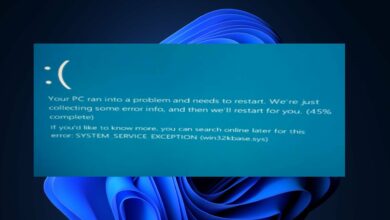El inicio de sesión remoto de Minecraft no funciona
- Los usuarios informan que la conexión remota de Minecraft no funciona, a pesar de que están usando los códigos correctos cuando intentan iniciar sesión.
- Asegurarse de que nadie más esté usando la cuenta al mismo tiempo es la forma más rápida de resolver el error de inicio de sesión en Minecraft.
- El uso de códigos de inicio de sesión de Microsoft es otra solución rápida para este problema de Minecraft.
- Asegúrese de eliminar los archivos guardados es otra forma de resolver este problema de una vez por todas.

Minecraft, uno de los juegos más populares que existen, se puede jugar en línea con amigos y familiares.
Desafortunadamente, muchos usuarios se han quejado de que una conexión existente se cerró a la fuerza en Minecraft, a pesar de que están usando las credenciales correctas.
Exploraremos en este artículo cuál es la forma más fácil de solucionar este problema, así que asegúrese de seguir leyendo.
¿Cómo puedo arreglar la conexión remota de Minecraft que no funciona?
1. Asegúrate de que nadie más esté usando la cuenta
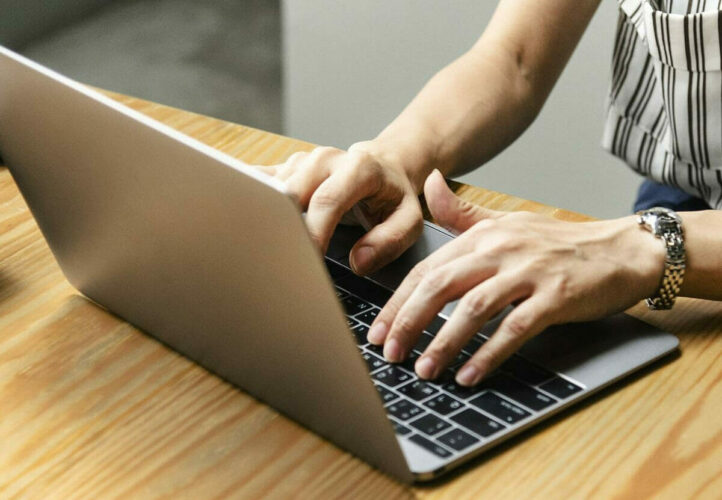
Si la opción de inicio de sesión remoto de Minecraft no funciona, la cuenta que intentas usar para iniciar sesión en Minecraft ya la está usando otra persona.
Puede solucionar este problema verificando manualmente todas las demás cuentas que pueden estar usando su cuenta y cerrando sesión.
Una vez que haya hecho esto, deberá intentar iniciar sesión en Minecraft nuevamente y ver si funciona ahora.
2. Eliminar el archivo guardado

Se ha demostrado que este paso soluciona el problema de inicio de sesión de Minecraft, por lo que si el paso anterior no funcionó, asegúrese de eliminar todos sus archivos guardados.
Una vez que haya eliminado todos sus archivos guardados, asegúrese de cerrar sesión en su cuenta e intente iniciar sesión nuevamente.
3. Use códigos de inicio de sesión de Microsoft

En su cuenta de Microsoft, vaya a la página de códigos de acceso y anote los códigos que se muestran allí.
Abra el sitio web de Microsoft en otro dispositivo y asegúrese de ingresar estos códigos para obtener acceso a Microsoft y visitar la tienda de Minecraft.
Esperamos que una de las soluciones presentadas en este artículo lo ayude a resolver el problema de que la conexión remota de Minecraft no funciona.
Háganos saber en la sección de comentarios a continuación qué solución funcionó mejor para usted, nos encantaría escucharla.
¿Aún tienes problemas? Solucionarlos con esta herramienta:
PATROCINADO
Si los consejos anteriores no resolvieron su problema, su computadora puede estar experimentando problemas más profundos con Windows. Recomendamos descargar esta herramienta de reparación de PC (altamente calificada en TrustPilot.com) para solucionarlos fácilmente. Después de la instalación, haga clic en el botón Empezar a escanear botón y luego presione Arreglar todo.